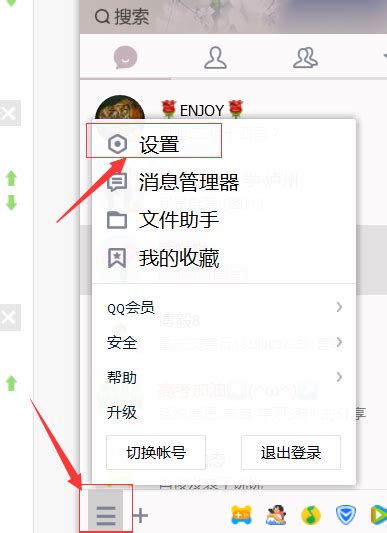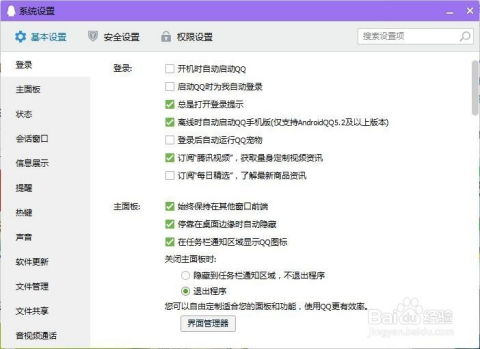快速找回QQ截图快捷键的设置方法
你是否也曾遇到过这样的场景:在与朋友热烈聊天时,突然需要快速截取屏幕上的某个精彩瞬间,却一时想不起QQ截图的快捷键是什么?那一刻的焦急与无奈,仿佛整个世界都按下了暂停键。别担心,今天我们就来一场“找回遗忘的魔法”——揭秘如何快速找回QQ截图快捷键,让你的聊天体验再次流畅无阻!

第一步:回归初心,登录QQ
首先,让我们从最基本的开始——确保你已经登录了QQ。无论是在工作的间隙,还是休闲的午后,登录QQ几乎成了我们日常生活的一部分。而截图功能,作为QQ的“隐藏高手”,总是在你需要的时候默默出现。所以,第一步,请确保你的QQ已经就绪,准备迎接接下来的探险之旅。

第二步:探索聊天框,发现截图图标
接下来,打开与好友的聊天窗口,就像平常一样,点击好友头像,开启一场对话。但这次,我们的目标不再是简单的文字交流,而是隐藏在聊天框中的一个小秘密——截图图标。它可能藏在工具栏的某个角落,静静等待着你的发现。将鼠标轻轻移动到那个熟悉的图标上,不需要点击,就仿佛开启了一扇通往新世界的大门。
第三步:悬停揭秘,快捷键浮现
当你将鼠标悬停在截图图标上时,奇迹发生了!一个提示框悄然出现,里面赫然写着“Ctrl+Alt+A”。是的,这就是QQ截图的默认快捷键,它如同一位久违的老友,在你最需要帮助的时候出现了。这一刻,是不是觉得既惊喜又熟悉?
第四步:自定义设置,打造专属快捷键
但如果你发现这个快捷键并不符合你的使用习惯,或者已经被其他应用占用,别担心,QQ还提供了强大的自定义设置功能。只需简单几步,就能打造出属于你的专属截图快捷键。点击QQ左下角的“三条横线”图标,选择“设置”,进入系统设置界面。在这里,找到“热键”选项,点击“设置热键”,进入全局热键设置。你会发现,“捕捉屏幕(截图)”一栏正静静地展示着当前的快捷键设置。点击它,你就可以根据自己的喜好,选择或输入新的快捷键组合了。
深度探索:解锁更多截图技巧
除了基本的截图功能外,QQ还提供了许多实用的截图小技巧。比如,当你需要截取超长文档或网页时,只需按住“Ctrl+Alt”键不放,再轻轻按下“A”键,随后点击“长截图”按钮,并沿着文档或网页滚动,即可轻松完成长截图。这一功能对于经常需要处理大量文本信息的用户来说,无疑是一大福音。
此外,QQ还提供了区域截图(默认快捷键Ctrl+Alt+S)等更多截图方式,满足你在不同场景下的截图需求。无论是快速截取屏幕上的某个区域,还是进行更精细的截图操作,QQ都能轻松应对。
结语:重拾遗忘的魔法
现在,你已经掌握了找回QQ截图快捷键的秘诀,也学会了如何自定义设置快捷键以及解锁更多截图技巧。从此,无论是在工作汇报中需要截取关键信息,还是在与朋友分享趣事时想要捕捉精彩瞬间,QQ截图功能都能成为你的得力助手。让我们一起重拾那份遗忘的魔法,让聊天更加便捷、有趣吧!
- 上一篇: 快速指南:如何轻松登录139邮箱
- 下一篇: 轻松打造个性透明头像,一键设置教程!
-
 问答揭秘:如何快速设置QQ快捷键实现一键截图?资讯攻略10-25
问答揭秘:如何快速设置QQ快捷键实现一键截图?资讯攻略10-25 -
 如何快速掌握QQ截图的快捷键?资讯攻略11-01
如何快速掌握QQ截图的快捷键?资讯攻略11-01 -
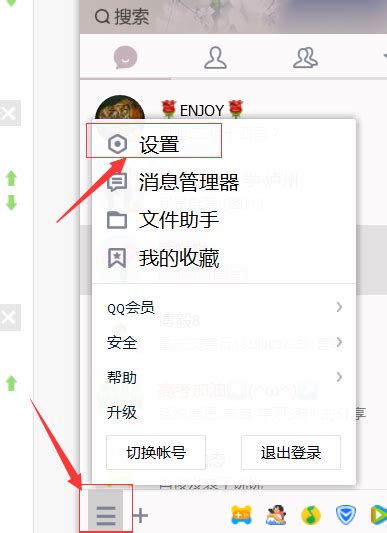 如何轻松设置QQ截图快捷键资讯攻略11-05
如何轻松设置QQ截图快捷键资讯攻略11-05 -
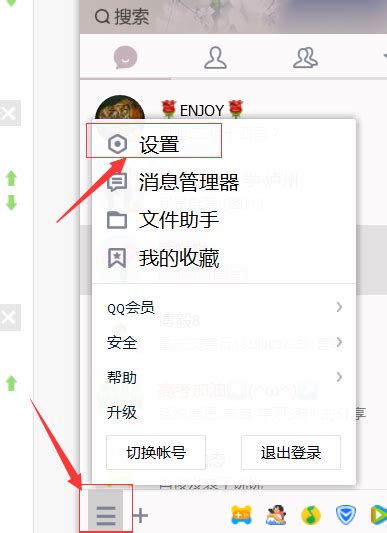 高效QQ截屏快捷键大全资讯攻略10-24
高效QQ截屏快捷键大全资讯攻略10-24 -
 轻松学会:用QQ快速截图的方法资讯攻略02-17
轻松学会:用QQ快速截图的方法资讯攻略02-17 -
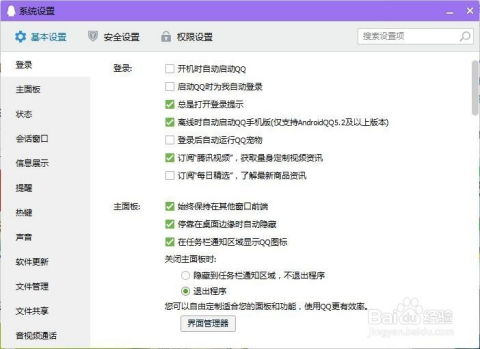 解锁高效生活!掌握QQ截图快捷键,秒速捕捉屏幕精彩瞬间资讯攻略10-24
解锁高效生活!掌握QQ截图快捷键,秒速捕捉屏幕精彩瞬间资讯攻略10-24